Alternativer for å åpne PSD-filer uten Photoshop
Photoshops PSD-filformat har utvilsomt satt en standard. Det lar deg lagre et bildes tilstand mens du redigerer, slik at du kan avbryte og fortsette arbeidet senere.
Utfordringen er at PSD er et proprietært format. Det betyr at det kun kan åpnes av utvalgte applikasjoner som forstår formatet. En løsning er å abonnere på Adobe Photoshop CC.
Men hva om du ikke ønsker å, eller ikke har økonomi til, å betale for et abonnement? Hvordan kan du åpne PSD-filer uten Photoshop? Heldigvis finnes det gratisalternativer. Det er viktig å huske at de fleste av disse applikasjonene ikke kan redigere PSD-filer fullt ut, men kun vise dem som sammenslåtte bilder. Hvis bildevisning er det du trenger, er disse alternativene verdt å sjekke ut.
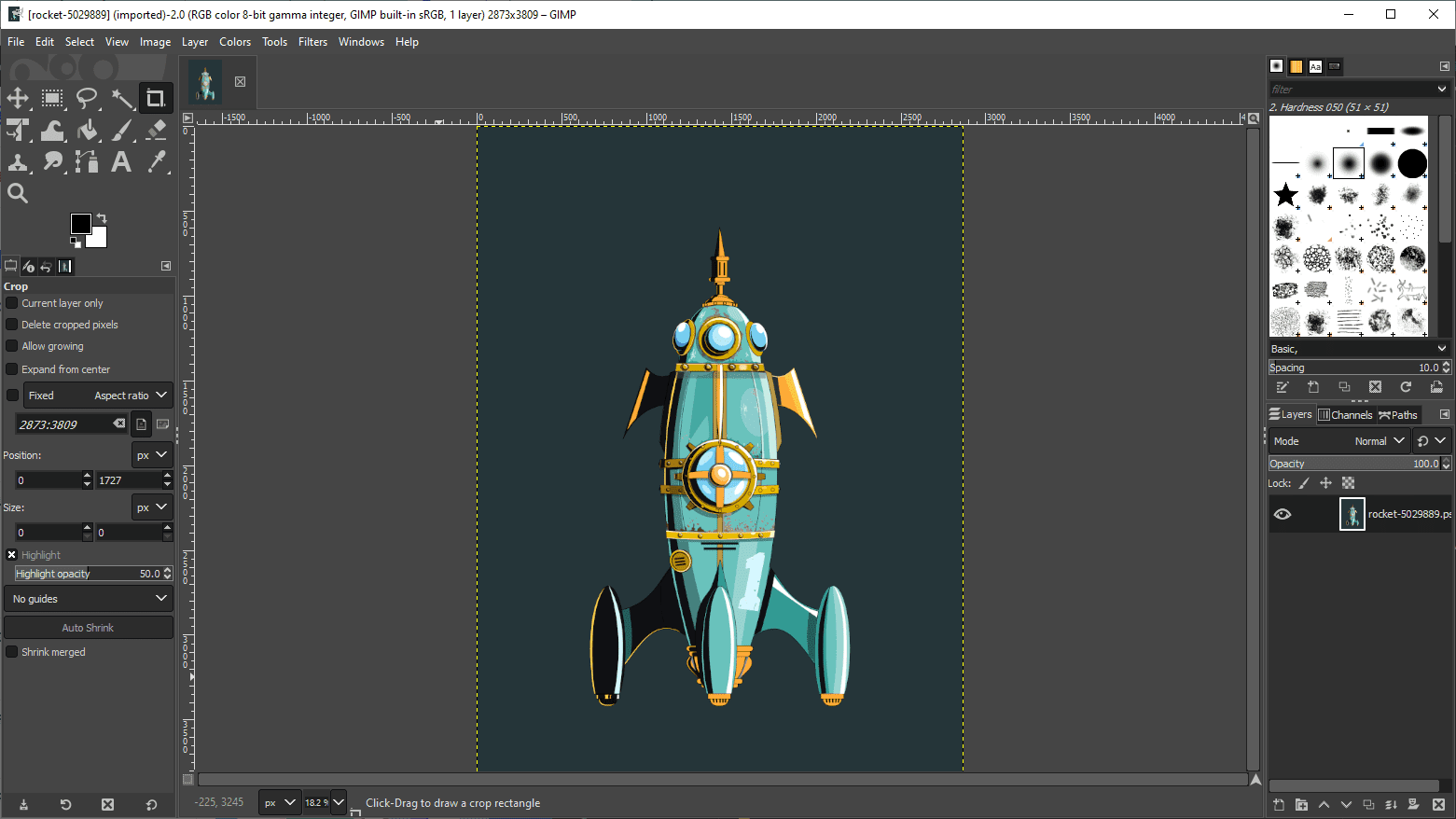
GIMP
GIMP er et godt sted å starte når du skal åpne og redigere en PSD-fil gratis. Det er det beste gratisalternativet til Photoshop, tilgjengelig for Windows, Mac og Linux. Du kan lære deg det en gang og bruke det på alle dine systemer.
PSD-støtte er integrert i appen. Du trenger ingen tredjeparts programtillegg. Dette er det nærmeste du kommer et gratis Photoshop-alternativ.
- Velg Fil > Åpne.
- Finn og velg PSD-filen.
- Klikk Åpne.
GIMP kan behandle de individuelle lagene i en PSD-fil. Noen lag er imidlertid ikke lesbare eller må rasteriseres for å kunne brukes. Lagring over en PSD kan skade filen hvis du planlegger å åpne den igjen i Photoshop.
GIMP er åpen kildekode, noe som gir flere fordeler. Et Photoshop-abonnement er den beste måten å åpne PSD-filer på, men GIMP er et godt alternativ hvis du ønsker noe gratis.
GIMP tilbyr også gratis programtillegg.
Nedlasting: GIMP (Gratis)
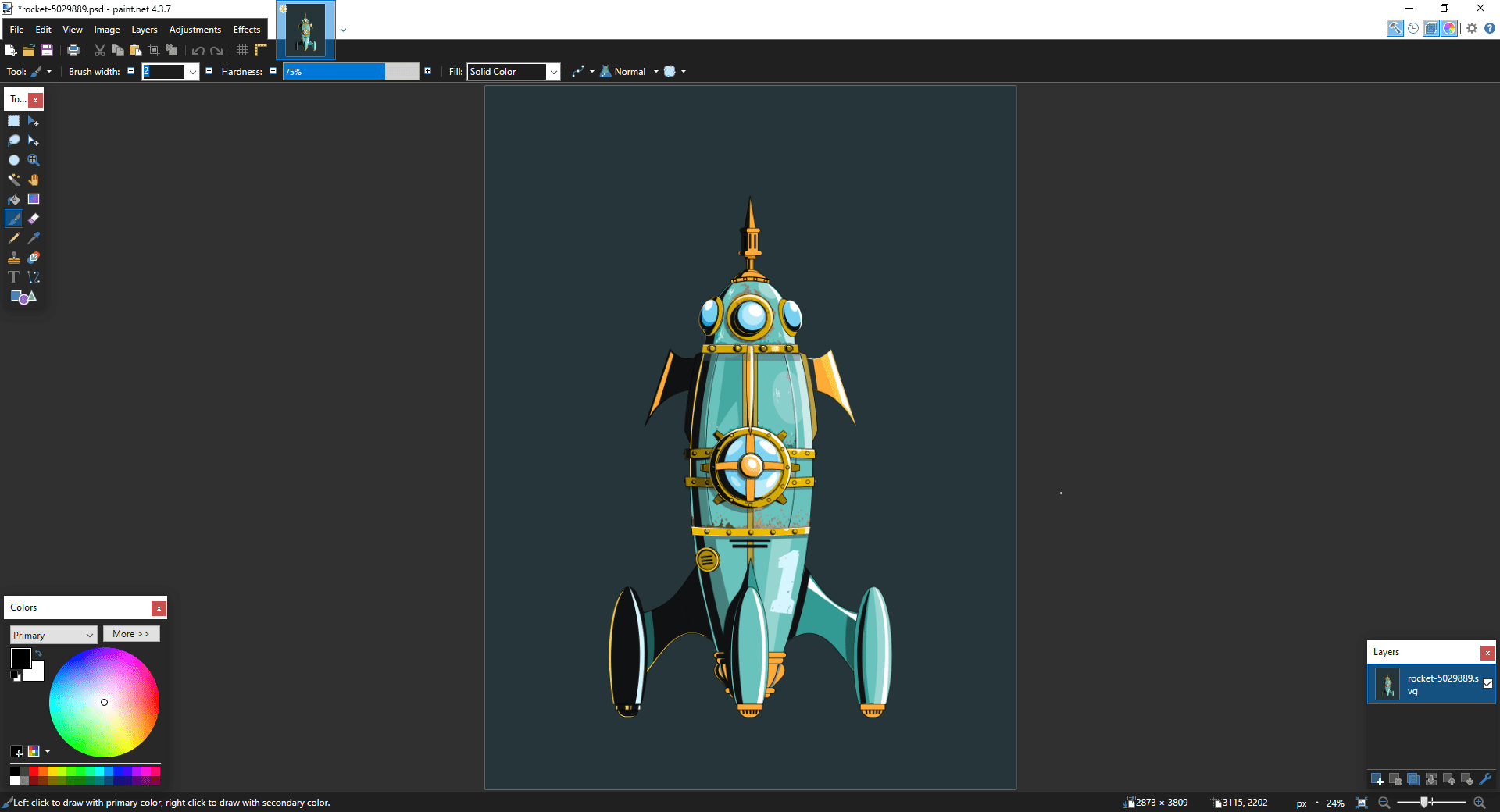
Paint.NET
Paint.NET er et av de bedre alternativene til Microsoft Paint. Det er ikke like avansert som GIMP eller Adobe Photoshop, men likevel en nyttig løsning.
Du kan gjøre det mer kraftfullt ved å installere programtillegg. Et spesielt viktig programtillegg er PSD-plugin.
- Last ned PSD-plugin.
- Pakk ut innholdet i ZIP-filen.
- Kopier PhotoShop.dll-filen.
- Gå til Paint.NET-installasjonsmappen (vanligvis C:/Program Files/paint.net).
- Lim inn PhotoShop.dll-filen i undermappen FileTypes.
- Start Paint.NET.
Etter installasjon av programtillegget, skal du kunne åpne PSD-filer uten problemer. Paint.NET kan håndtere de fleste PSD-lag, men det kan forekomme problemer fordi den ikke støtter alle Photoshops funksjoner.
Paint.NET er et godt valg hvis du trenger å redigere en PSD-fil uten Photoshop-erfaring.
Nedlasting: Paint.NET (Gratis)
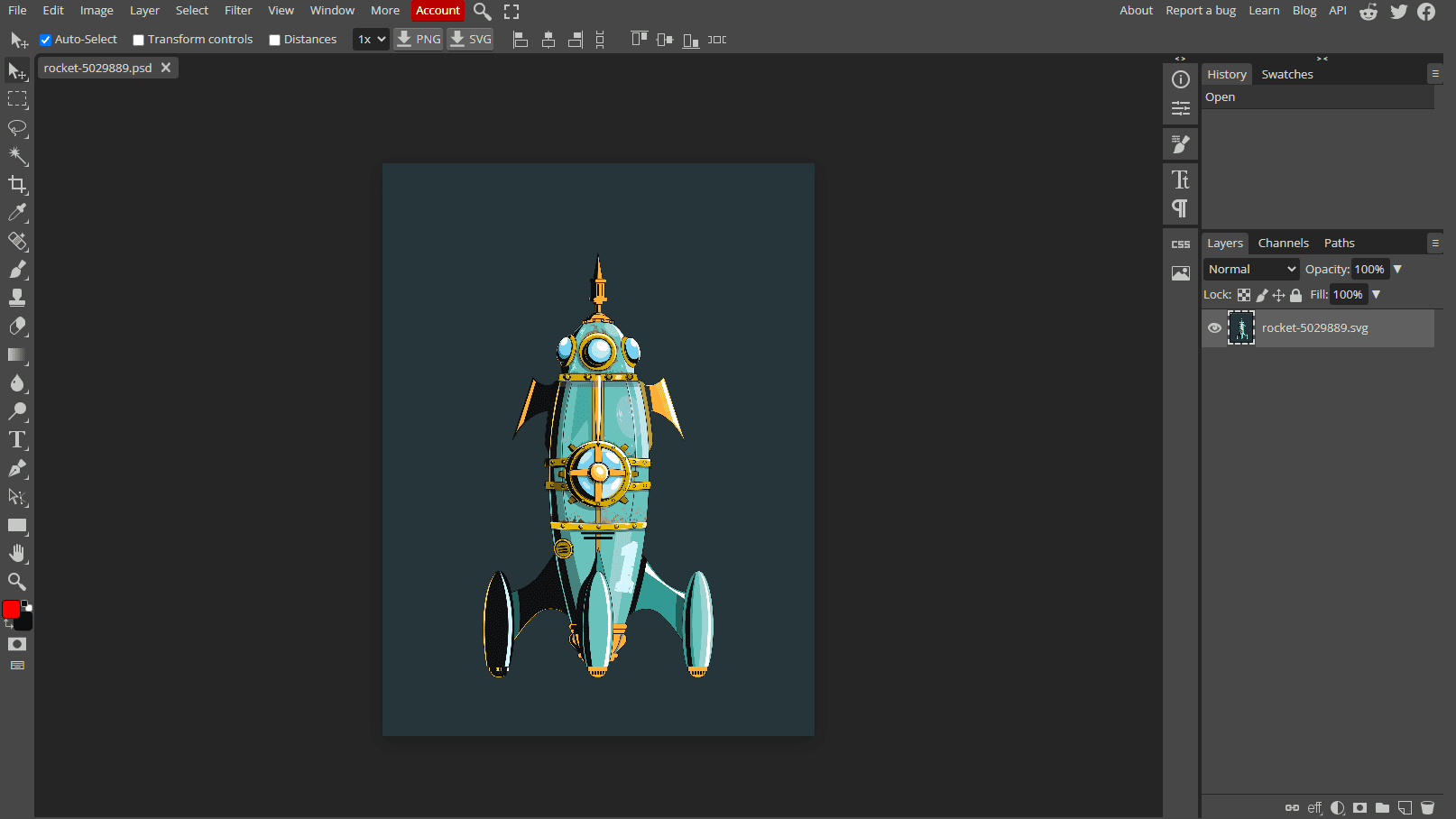
Photopea
Photopea er en online-app som fungerer som et alternativ til Adobe Photoshop eller GIMP. Den er ikke like god som de fullverdige programmene, men den er likevel nyttig.
Oppsettet er likt, så du vil raskt føle deg komfortabel. Slik åpner du en PSD-fil:
- Velg Fil > Åpne.
- Finn og velg PSD-filen.
- Klikk Åpne.
Photopea kan lese individuelle lag, en funksjon man kanskje ikke forventer fra en gratis nettapp. Den lar deg redigere PSD-filer uansett hvor du er. Bare bruk en datamaskin.
Du kan også laste opp og ned fonter. Photopea fungerer også på en iPad uten ekstra apper.
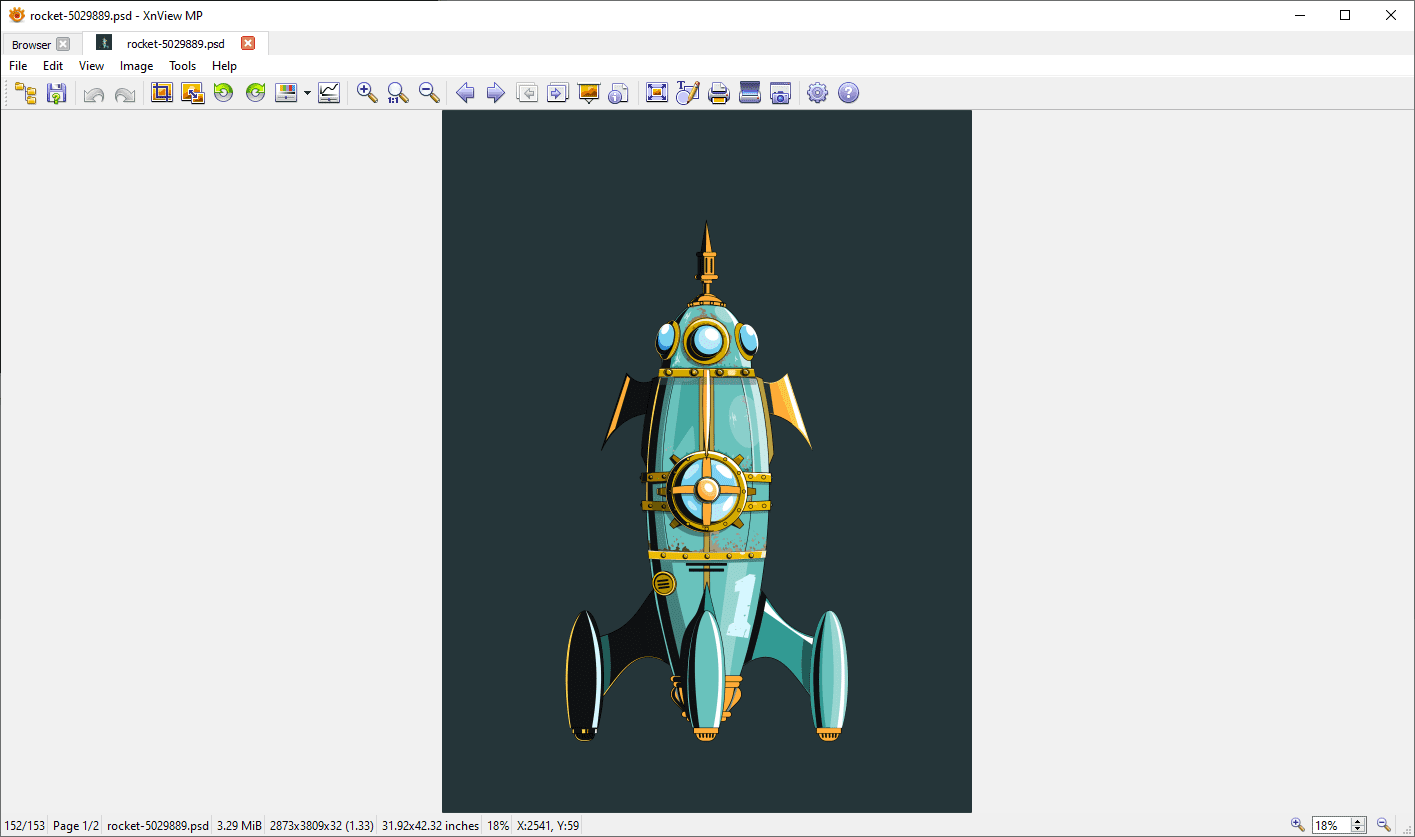
XnView
XnView er et gratis program for bildeorganisering. Du kan bla gjennom og organisere bildene dine, og behandle dem med grunnleggende redigeringsverktøy som fargepaletter, filtre og rotasjoner.
Det som er spesielt bra med XnView, er at den kan lese over 500 formater og eksportere til over 70. Den er derfor nyttig for å se og konvertere bilder.
- Velg Fil > Åpne.
- Finn og velg PSD-filen.
- Klikk Åpne.
Under nedlasting kan du velge mellom Minimal, Standard og Extended. Minimal krever minst diskplass og er alt du trenger for å åpne PSD-filer. Ingen tillegg eller programtillegg er nødvendig.
XnView er et godt valg hvis du bare skal se en PSD-fil og ikke trenger å redigere den eller bruke for mye diskplass.
Nedlasting: XnView (Gratis)
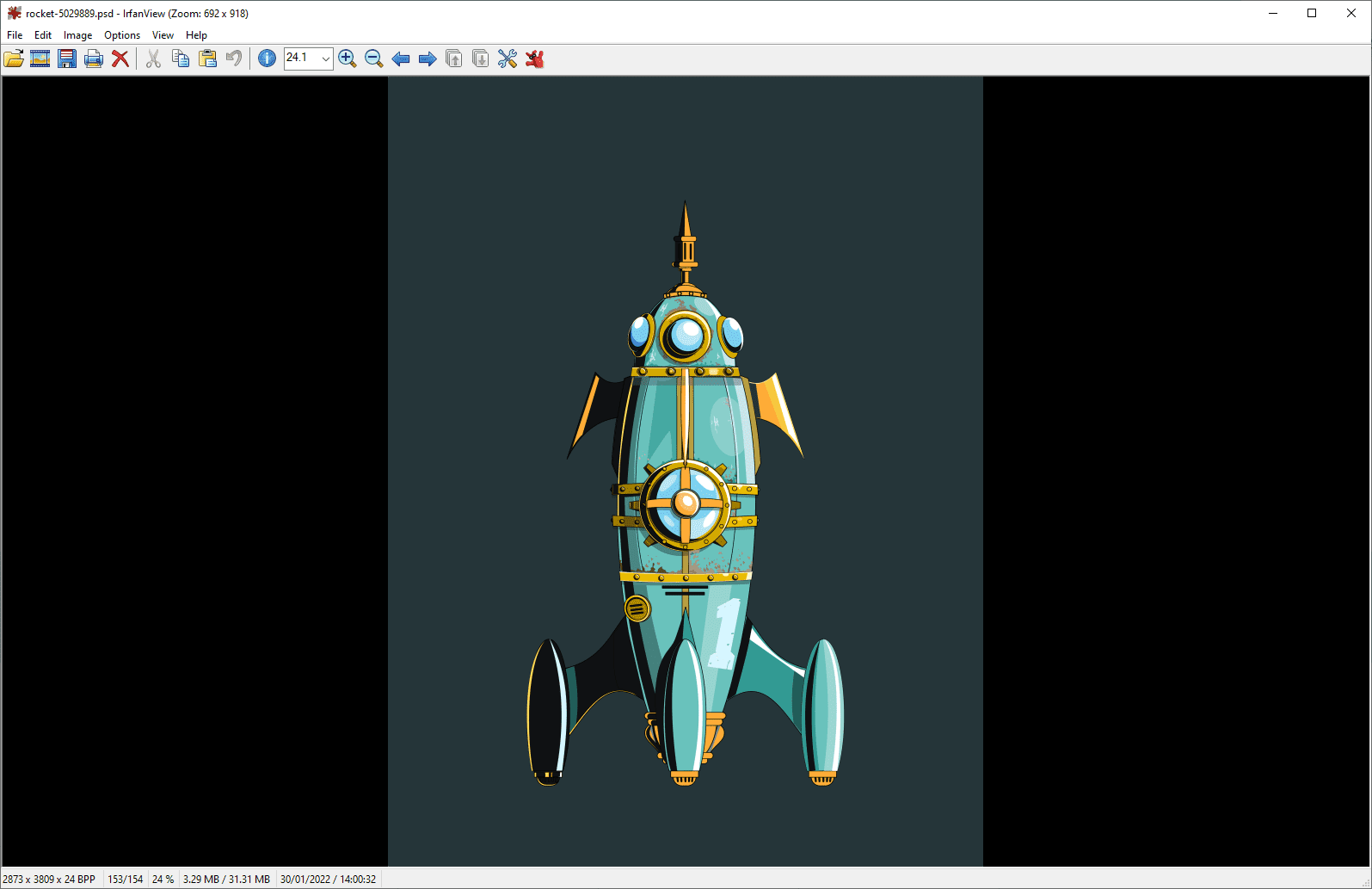
IrfanView
IrfanView er en bildeviser og omformer som ligner XnView. Den støtter ikke like mange formater, men alle de viktigste, og det er det som teller.
IrfanView kan vise sammenslåtte PSD-filer, men du kan ikke redigere eller lagre dem med mindre du først eksporterer dem til et annet format.
- Velg Fil > Åpne.
- Finn og velg PSD-filen.
- Klikk Åpne.
Det er en god idé å ha denne appen på systemet. Bruk den som din primære bildeviser. Den er rask, lett og kan forbedres med programtillegg.
Du kan også sette IrfanView som standardprogram for å åpne PSD-filer.
Nedlasting: IrfanView (Gratis)
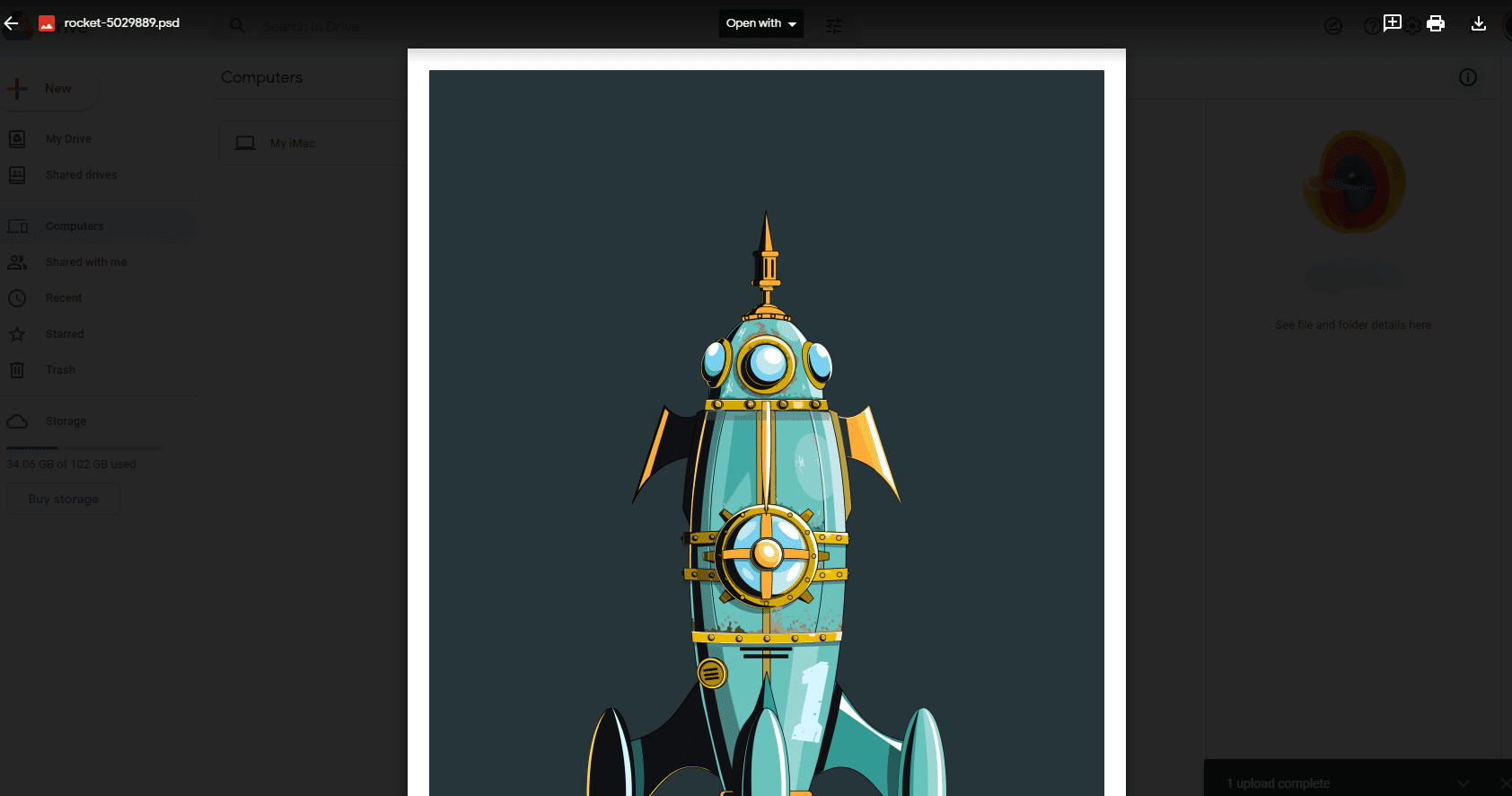
Google Disk
Det kan virke rart å bruke Google Disk som en filviser, men det fungerer overraskende bra. PSD-filer kan vises via Google Disk online.
- Gå til Google Disk.
- Klikk på Min disk og velg Filopplasting.
- Finn og velg PSD-filen.
- Klikk Åpne.
- Dobbeltklikk på filen for å se den.
Du kan bruke Google Disk når du ikke er på din egen PC og ikke kan installere annen programvare. Det er også enkelt å dele filer på Google Disk, så det er praktisk når du trenger en enkel PSD-viser for å dele arbeid med andre.
Du kan dele Google Disk-filer med brukere som ikke har Google-konto. Google Disk er en rask og effektiv måte å dele PSD-filer på.
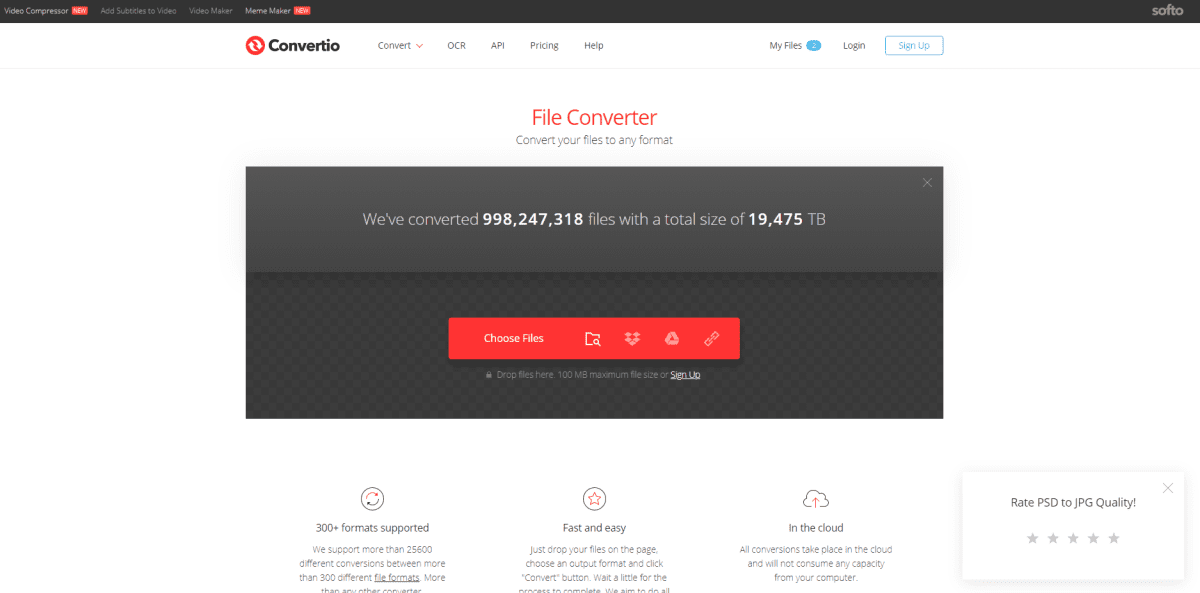
Online PSD til andre formater
Dette alternativet lar deg konvertere PSD-filer til andre formater som PNG og JPG. Hvis du bare trenger å konvertere filene, er det en rask løsning.
- Klikk Velg filer.
- Finn og velg PSD-filen.
- Velg et nytt filformat.
- Klikk Konverter.
- Når konverteringen er fullført, klikker du på Last ned.
Enkelt og greit.
Forhåndsvisning (Mac)
Mac-brukere har en innebygd PSD-filåpner, nemlig Forhåndsvisning.
- Finn PSD-filen din og høyreklikk.
- Velg Åpne med > Forhåndsvisning.
Du kan gjøre mindre endringer og lagre i forskjellige formater, men alle PSD-filer som åpnes i Forhåndsvisning vil bli sammenslått. Det betyr at du mister all laginformasjon.
Hvorfor ikke bruke Adobe Photoshop?
Disse løsningene fungerer fint, så hvis du er fornøyd med dem, fortsett å bruke dem. Men hvis du planlegger å redigere PSD-filer i fremtiden, bør du vurdere å kjøpe et Adobe Photoshop CC-abonnement.
Det er spesielt verdt det for fotografer. Det finnes utallige funksjoner for å redigere bildene dine, noe som ikke er mulig med gratis apper.